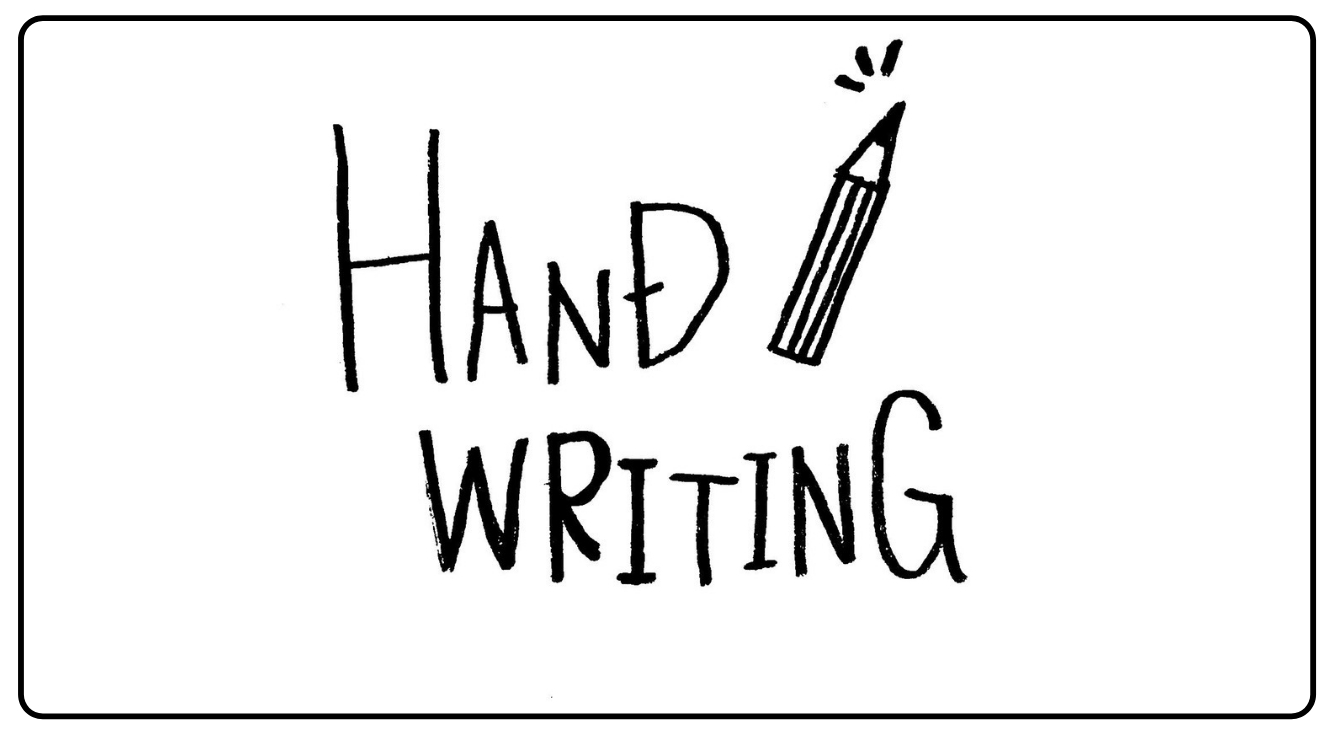
手書き加工にも◎紙に描いたイラストをスマホにScanする方法
こんにちは!オトです!
最近インスタで手書き加工や手書きのイラストをよく見かけます☺でも、スマホで書こうとしても上手く書けなくて、難しいなと思うときがありますよね(>_<)
そんなときにおすすめのアプリがあるので、今回ご紹介していきたいと思います♡
CamScanner|文書スキャン & ファックス

開発:INTSIG Information Co.,Ltd
掲載時の価格:無料
Ver:iOS 5.9.7 / Android null
Contents[OPEN]
簡単に手書きイラスト画像が作れる!

参考:スタディサプリ
紙とペンとアプリ「CamScanner」を使うだけで、簡単に手書きイラスト画像を作ることができるんです!手書きっぽさがかわいいですよね♡
ちなみにこの絵は、かわいい絵を描く方法を紹介しているコチラの記事を参考にさせていただきました。
手書きイラスト画像の作り方!
カメラロールからイラストをスキャンする

初めに、画像にしたい絵を紙に書きます!書き終わったらスマホで写真を撮って保存します☺

次に、「CamScanner」を開いて、右下のアルバムのマークをタップします(*^-^*)

アルバムからイラスト画像にしたい写真を選んで、右下のチェックマークをタップします!

するとイラストがスキャンされます。
いろいろなイラストフィルターが出てくるんですが、今回は『Magic』を使いました!
他にも、画像が明るくなったり白黒になるフィルターがあるんですが、私は1番イラストっぽくなるのは、今回使った『Magic』だと思いました!☺

フィルターを選んだら、画像の明るさや白さを自分好みに調整します(*^-^*)
イラスト画像が上手くできたら、右下のチェックボタンをタップします☆

次に、『もっと』ボタンをタップして、

『アルバムへ』のボタンをタップするとカメラロールに保存できます!

紙に書いたイラストが、スマホの中に現れました♡
こんな簡単にイラストをスマホの画像にできるんです(*^-^*)
アプリ内のカメラを使ってイラスト画像を作る
アプリ内のカメラで直接イラストを撮って、画像を作ることもできます☺

アプリを開いて真ん中のカメラマークをタップします!

すると撮影画面になるので、画像にしたい絵の写真を撮影します!

撮影したら右下のチェックボタンをタップします!
その後は、アルバムから画像を作るときと同じ方法です☆
どちらでも簡単に作れますよー!
他にも手書きイラスト画像作ってみました☆

書いた絵がそのままスマホの画像になるのは、とても楽しいですよね☺

絵を書くのが好きな人や、画像として残したい人は、ぜひ試してみてくださいね♡
CamScanner|文書スキャン & ファックス

開発:INTSIG Information Co.,Ltd
掲載時の価格:無料
Ver:iOS 5.9.7 / Android null



個人的にこれからも使いたいです☆